| เราพยายามที่จะ จำกัด วงเว็บไซต์ของเราในภาษามากที่สุดเท่าที่เป็นไปได้ แต่หน้านี้ในปัจจุบันคือเครื่องแปลโดยใช้ Google แปล | ใกล้ |
-
-
ผลิตภัณฑ์
-
แหล่งที่มา
-
สนับสนุน
-
บริษัท
-
ล็อกอิน (or เข้าระบบ)
-
ReviverSoft
Answers
หาคำตอบจากเรา
ชุมชนของผู้เชี่ยวชาญด้านคอมพิวเตอร์-
หน้าหลัก
-
ทรัพยากร
-
คำถามและคำตอบ
- แล็ปท็อปเพิ่มประสิทธิภาพแบตเตอรี่ scriny've ฉันทำถึงแม้ว่ามันจะเป็นเพื่อนกับ jakijs reviersoft
แล็ปท็อปเพิ่มประสิทธิภาพแบตเตอรี่ scriny've ฉันทำถึงแม้ว่ามันจะเป็นเพื่อนกับ jakijs reviersoft
 ฉันชอบคำถามนี้0 ไม่ชอบมันปฏิบัติตามฉันมีคำถามไม่กี่ฉันมี Scrin บางคนที่มีแล็ปท็อปของฉัน แต่ฉันสามารถติดต่อ บริษัท ของคุณจะขอเขียนลงหรือป้อนอีเมลติดต่อระบบปฏิบัติการ:ตอบคำถามนี้คำตอบที่ดีที่สุดสวัสดี Rafal,
ฉันชอบคำถามนี้0 ไม่ชอบมันปฏิบัติตามฉันมีคำถามไม่กี่ฉันมี Scrin บางคนที่มีแล็ปท็อปของฉัน แต่ฉันสามารถติดต่อ บริษัท ของคุณจะขอเขียนลงหรือป้อนอีเมลติดต่อระบบปฏิบัติการ:ตอบคำถามนี้คำตอบที่ดีที่สุดสวัสดี Rafal,
เพิ่มประสิทธิภาพแบตเตอรี่จะสแกนแล็ปท็อปของคุณและกำหนดวิธีการที่จะได้รับชีวิตมากขึ้นจากแบตเตอรี่แล็ปท็อปของคุณ เพิ่มประสิทธิภาพแบตเตอรี่แล้วจะช่วยให้การดำเนินการแนะนำในการดำเนินการพร้อมกับประมาณประหยัดเวลาและคุณสมบัติการจัดการแบตเตอรี่อื่น ๆ
ในการติดตั้งเพิ่มประสิทธิภาพแบตเตอรี่คุณสามารถทำตามขั้นตอนด้านล่าง:- คลิกที่นี่ เพื่อดาวน์โหลดเพิ่มประสิทธิภาพแบตเตอรี่
- เมื่อการดาวน์โหลดพรอมต์ที่ปรากฏกรุณาเลือกที่จะบันทึก "BatteryOptimizerSetup.exe" บนเครื่องคอมพิวเตอร์ของคุณ
- เมื่อดาวน์โหลดเสร็จสมบูรณ์แล้วเลือก Run หรือดับเบิลคลิกที่ "BatteryOptimizerSetup.exe" แฟ้มบนคอมพิวเตอร์ของคุณเพื่อเริ่มกระบวนการติดตั้ง
- ทำตามคำแนะนำบนหน้าจอเพื่อเสร็จสิ้นขั้นตอนการติดตั้ง
- เมื่อติดตั้งเสร็จสมบูรณ์, เพิ่มประสิทธิภาพแบตเตอรี่จะปรากฏโดยอัตโนมัติบนคอมพิวเตอร์ของคุณและเปิดใช้งานเพื่อที่คุณจะทำการวินิจฉัย
- ดับเบิลคลิกที่ไอคอนเพิ่มประสิทธิภาพแบตเตอรี่บนเดสก์ทอปของคุณเพื่อเปิดโปรแกรม บนหน้าจอหลักของการเพิ่มประสิทธิภาพแบตเตอรี่ให้คลิกที่ปุ่ม "เรียกใช้การวิเคราะห์" เพื่อเริ่มต้น
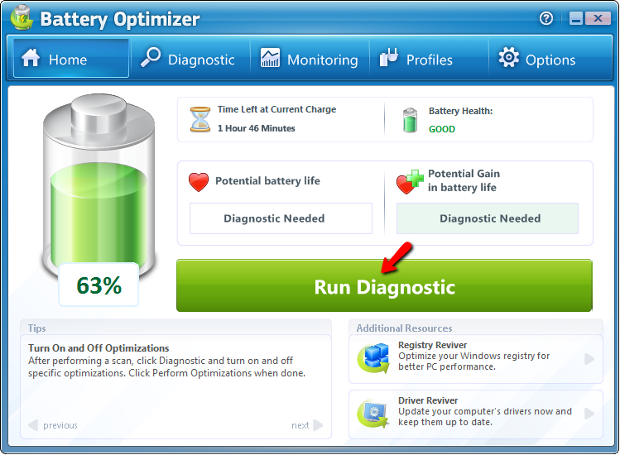
- คุณจะเห็นหน้าจอที่ระบุรายละเอียดของการสแกนและเสนอขายสองตัวเลือกการสแกนที่แยกจากกันคือ 'เอ็กซ์เพรสโหมดการสแกน "และ" โหมดที่ครอบคลุมการสแกน " โหมด Express เป็นได้เร็วขึ้นเช่นนี้จะทดสอบอุปกรณ์ที่ระบุครั้งเดียว โหมดที่ครอบคลุมจะใช้เวลานานเช่นนี้จะทดสอบอุปกรณ์ที่ระบุสามครั้งเพื่อให้ได้ผลลัพธ์ที่ถูกต้องมากขึ้น
- ถอดแล็ปท็อปของคุณจากแหล่งพลังงานให้เลือกโหมดการสแกนที่ต้องการและคลิกที่ปุ่ม "เริ่มต้นการวิเคราะห์" เพื่อเริ่มต้นขั้นตอนการสแกน
- หลังจากขั้นตอนการสแกนเสร็จสมบูรณ์คุณจะนำเสนอกับผลลัพธ์ต่อไปนี้:
ปัจจุบันชาร์จแบตเตอรี่สุขภาพแบตเตอรี่เหลือเวลาค่าใช้จ่ายปัจจุบันแบตเตอรี่ที่อาจเกิดขึ้นกับการเพิ่มประสิทธิภาพสูงสุดและกำไรที่อาจเกิดขึ้นในแบตเตอรี่ด้วยการเพิ่มประสิทธิภาพสูงสุด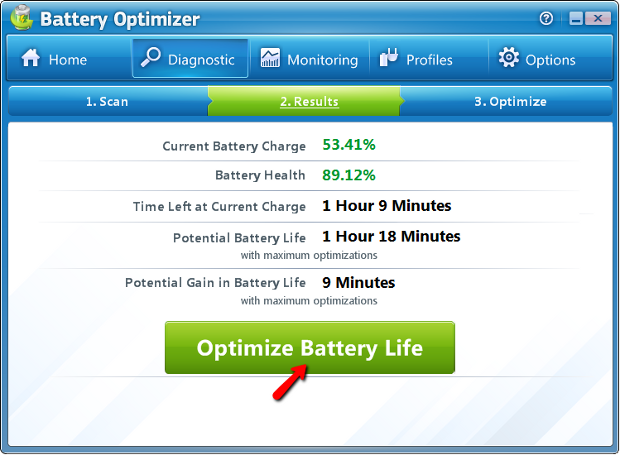
- แล้วคลิกที่เพิ่มประสิทธิภาพแบตเตอรี่และทำมัน
ฉันหวังว่านี้จะช่วยให้ในขณะนี้
หากคุณยังคงประสบปัญหาใด ๆ ในขณะที่ใช้เพิ่มประสิทธิภาพแบตเตอรี่คุณสามารถส่งอีเมลไปที่ support@reviversoft.com สำหรับความช่วยเหลือเพิ่มเติมเกี่ยวกับความกังวลของคุณ
ความนับถือ,
Lokesh
- 1 คำตอบ
เก่าแก่ที่สุด
ใหม่ล่าสุด
โหวต
ไม่มีคำตอบที่ยัง
ยินดีต้อนรับสู่ Reviversoft Answers
คำตอบของ ReviverSoft เป็นสถานที่ที่จะถามคำถามใด ๆ ที่คุณมีเกี่ยวกับคอมพิวเตอร์ของคุณและมีมันตอบโดยชุมชนผู้เชี่ยวชาญโพสต์คำถามของคุณ
ถามคำถามของคุณไปยังชุมชนในขณะนี้คำถามที่คล้ายกัน
เริ่มเกิดขึ้นประมาณ 3 สัปดาห์ที่ผ่านมาในช่วงเวลาเดียวกับที่ผมมี HD แทนที่คำตอบ VIEW19แสดงคำถามเต็มหมี่ ist คอมพิวเตอร์ใส่ mochte แม่ชีของ ReviverSoft auf หมี่ registriren แล็ปท็อป wie geht das คาดไม่ถึงเป็น tun ich ยุ่งเหยิงคำตอบ VIEW19แสดงคำถามเต็มแสดงคำถามเต็ม -
